So setzen Sie alle Wörter im Text auf Rot
- 藏色散人Original
- 2021-12-07 14:08:3176670Durchsuche
So setzen Sie alle Wörter im Text auf Rot: 1. Öffnen Sie das Word-Dokument. 2. Klicken Sie im Menü auf „Suchen und Ersetzen“. 4. Geben Sie das ein Zu ersetzendes Wort in „Inhalt suchen“ und „Ersetzen durch“. 5. Klicken Sie zur Eingabe auf „Format->Schriftart“. 6. Stellen Sie die Schriftfarbe auf „Rot“ ein.

Die Betriebsumgebung dieses Artikels: Windows7-System, Microsoft Office Word2010, Dell G3-Computer.
Wie setzt man ein bestimmtes Wort im Haupttext auf Rot?
Die spezifische Einstellungsmethode, um ein bestimmtes Wort im Haupttext auf Rot und Fett zu setzen, ist wie folgt:
1 Word-Dokument.
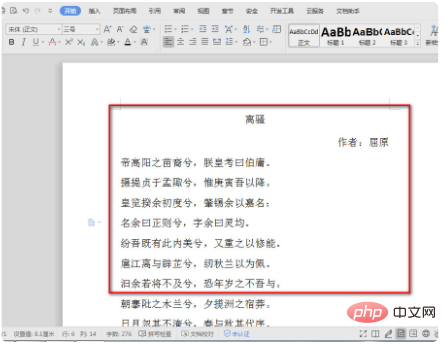
2. Klicken Sie nach dem Öffnen im Menü auf „Start“ – „Suchen und Ersetzen“ oder drücken Sie die Tastenkombination Strg+F, um „Suchen und Ersetzen“ aufzurufen.
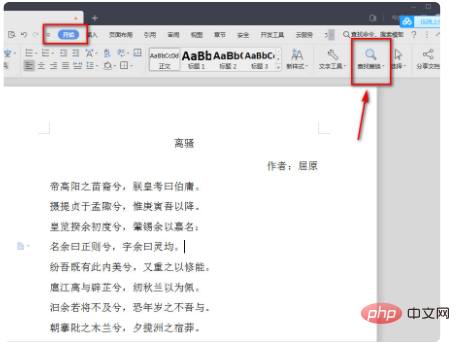
3. Klicken Sie zur Eingabe im Popup-Feld „Suchen und Ersetzen“ auf „Ersetzen“.
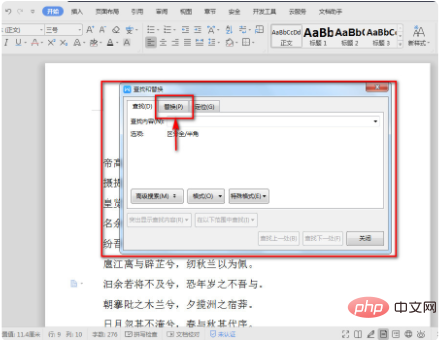
4. Wenn wir nach der Eingabe von „Ersetzen“ nun das Wort „xi“ festlegen möchten, geben Sie „xi“ in „Inhalt suchen“ und „Ersetzen durch“ ein.
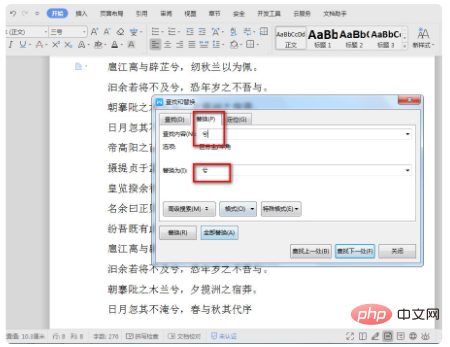
5. Nachdem die Eingabe abgeschlossen ist, klicken Sie mit der Maus auf das Textfeld hinter „Ersetzen durch“ und klicken Sie dann zur Eingabe auf „Format“ – „Schriftart“.
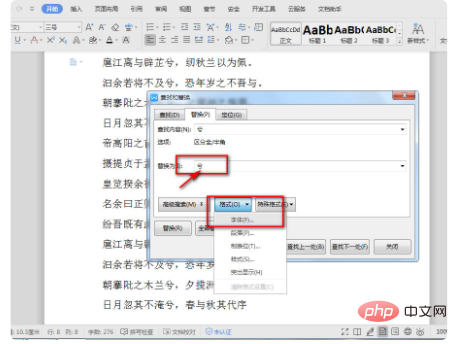
6. Wählen Sie im Popup-Feld „Schriftart ersetzen“ die Option „Fett“ für „Schriftart“, stellen Sie die Schriftfarbe auf „Rot“ ein und klicken Sie nach Abschluss der Einstellungen auf „OK“.
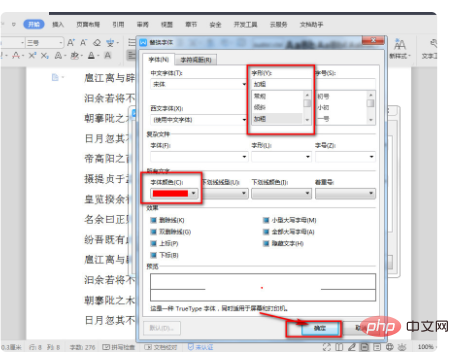
7. Kehren Sie nach der Bestätigung zur Oberfläche „Suchen und Ersetzen“ zurück. Sie können sehen, dass der gerade festgelegte Inhalt unter „Ersetzen durch“ hinzugefügt wurde, und klicken Sie dann auf „Alle ersetzen“.
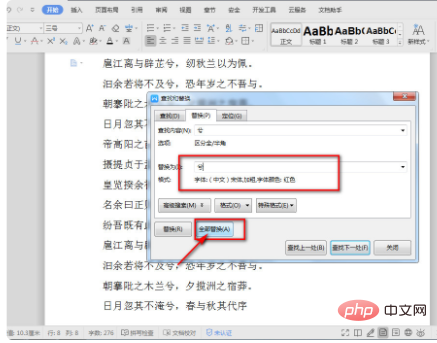
8. Nachdem Sie auf „Alle ersetzen“ geklickt haben, wird das Popup-Informationserinnerungsfeld angezeigt. Klicken Sie auf „OK“, um das Feld „Suchen und Ersetzen“ zu schließen.
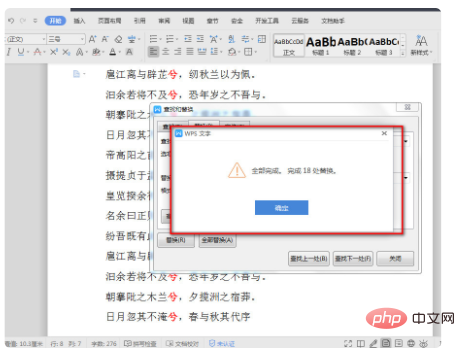
9. Sie können sehen, dass das Wort „xi“ im Dokument rot und fett dargestellt ist.
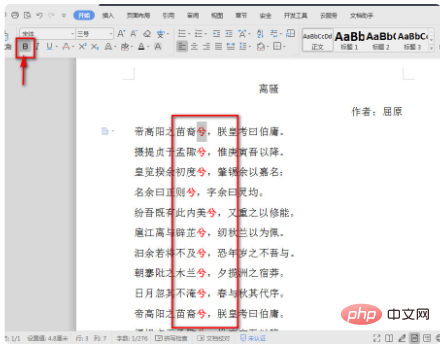
Empfohlenes Lernen: „Word-Tutorial“
Das obige ist der detaillierte Inhalt vonSo setzen Sie alle Wörter im Text auf Rot. Für weitere Informationen folgen Sie bitte anderen verwandten Artikeln auf der PHP chinesischen Website!
In Verbindung stehende Artikel
Mehr sehen- Was soll ich tun, wenn Word nicht zur nächsten Seite springt, wenn die Seite voll ist?
- Welche Befehlselemente werden im Allgemeinen beim Konvertieren von Word 2016-Dokumenten in Nur-Text-Dateien verwendet?
- Verwenden Sie PHP, um die Art und Weise des Lesens von WORD-Inhalten zu ändern
- Spielen Sie mit PHP und erstellen Sie schnell einen Word-Lebenslauf
- Was sind die acht am häufigsten verwendeten Funktionen in Word?

